
Mesh Wi-Fi-netværk er det sidste raseri, og endda Google er kommet ind på det sjove. Sådan konfigureres Google WiFi for at slippe af med døde pletter i alle hjørner af dit hus eller din lejlighed.
RELATEREDE: Hvad er trådløse Wi-Fi-systemer, og hvordan fungerer de?
Hvis du ikke er bekendt med, hvad mesh Wi-Fi er, og hvordan det fungerer, har vi det en forklarer der kan få dig fanget. Men i det væsentlige er mesh Wi-Fi-systemer et sæt trådløse routere, som du placerer rundt om i dit hus. Derfra forbinder de alle sammen og tæpper bomber dit hus med det bedst mulige Wi-Fi-signal.
Google WiFi er kun et af de mange trådløse Wi-Fi-systemer på markedet, der ligner Eero eller Luma . Sådan konfigureres det.
Start med at fjerne afkrydsningsfeltet fra Google WiFi-enheder, og tag en til at bruge som din hovedenhed, som du opretter forbindelse til dit modem (eller din router, hvis du ønsker at beholde de avancerede funktioner i din gamle router). Du skal bruge netledningen samt det medfølgende Ethernet-kabel.

Tilslut derefter den første Google WiFi-enhed til en stikkontakt og tilslut den anden ende til USB-C-porten i bunden af enheden. Tag derefter Ethernet-kablet, og sæt den ene ende i Ethernet-porten på dit modem og den anden ende i den grønne Ethernet-port på Google WiFi-enheden. Hvis du har et modem / router combo, skal du bare slutte Ethernet-kablet til en af de nummererede ethernet-porte på combo-enheden.

Google WiFi-enheden tændes automatisk. Mens det gør det, skal du downloade Google WiFi-appen til din iPhone eller Android enhed.
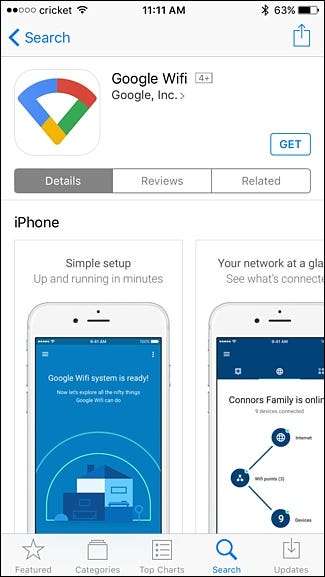
Når appen er installeret, skal du åbne den og trykke på "Log ind" nede i nederste højre hjørne af skærmen.
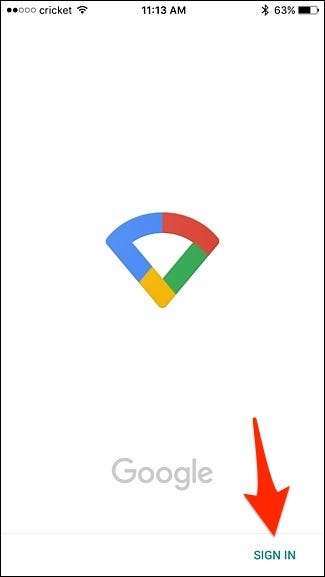
Hvis du har flere Google-konti tilsluttet din enhed, skal du vælge den, du vil bruge med Google WiFi. Ellers skal du trykke på "Tilføj konto" for at logge ind på din Google-konto.
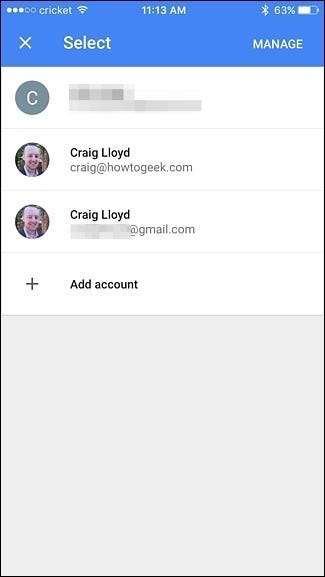
Tryk derefter på "Kom godt i gang" i nederste højre hjørne.
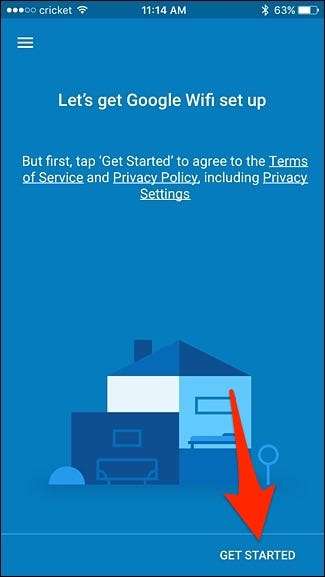
Appen begynder automatisk at lede efter den Google WiFi-enhed, som du tilsluttede. Når den finder den, beder den dig om at scanne QR-koden i bunden af enheden. Du kan enten bruge kameraet på din telefon ved at trykke på "Scan kode" eller indtaste koden manuelt ved at vælge "Type kode".
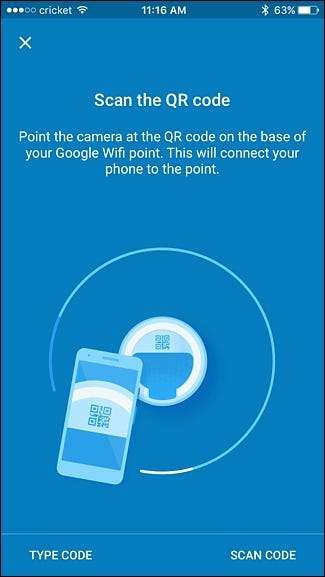
Derefter skal du vælge fra listen, hvor din Google WiFi-enhed er placeret, og derefter trykke på "Næste".
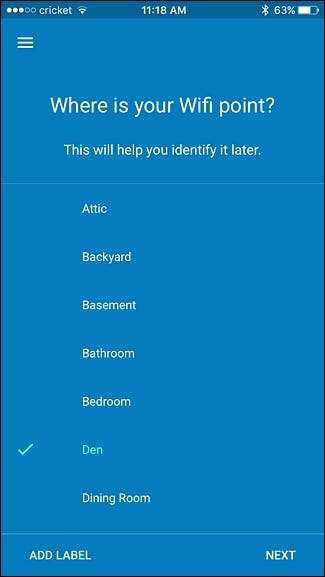
Du indtaster derefter et nyt Wi-Fi-netværksnavn, da Google WiFi opretter et helt nyt Wi-Fi-netværk. Klik på "Næste", når du er færdig.
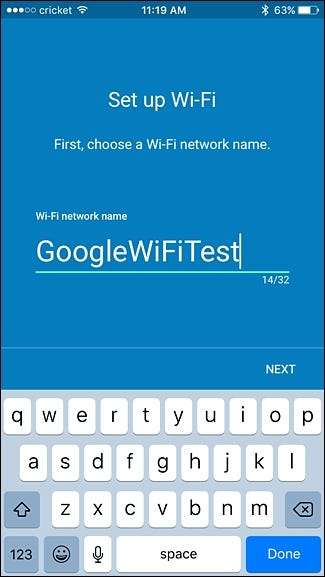
På det næste skærmbillede skal du indtaste en adgangskode, som brugerne vil indtaste for at få adgang til netværket. Tryk på "Opret netværk", når du er færdig.
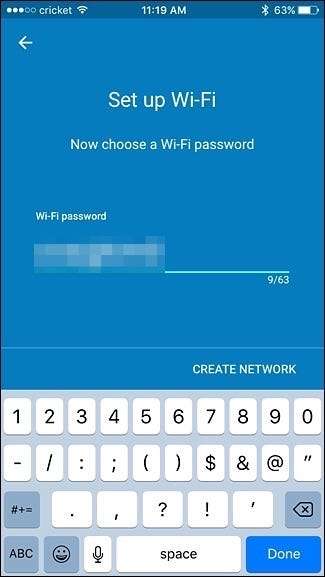
Appen tager et par øjeblikke at oprette dit Wi-Fi-netværk.
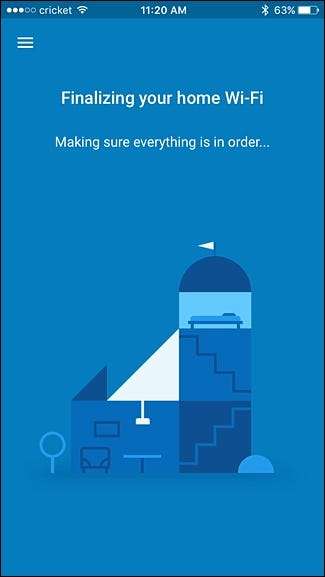
Alt hvad du skal gøre nu er at gå ind på telefonens indstillinger og skifte til dit nye Wi-Fi-netværk, der blev oprettet af Google WiFi.
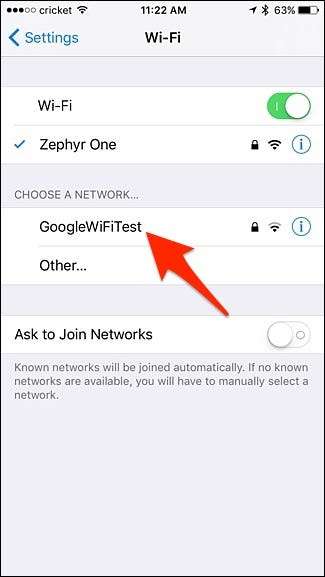
Derefter kan du gå tilbage til appen og begynde processen med at oprette flere Google WiFi-enheder rundt om dit hus. Start med at vælge, hvor mange flere enheder, du vil konfigurere, og tryk på "Næste" nederst.
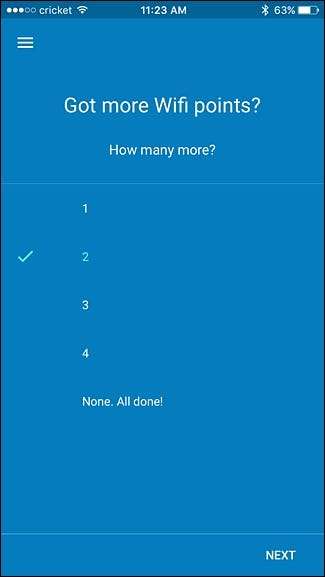
Fortsæt og tilslut den næste Google WiFi-enhed, og tryk på "Næste" i appen, indtil du kommer til skærmbilledet til valg af værelse. Ligesom før skal du vælge det rum, hvor din anden enhed er placeret, og trykke på "Næste".
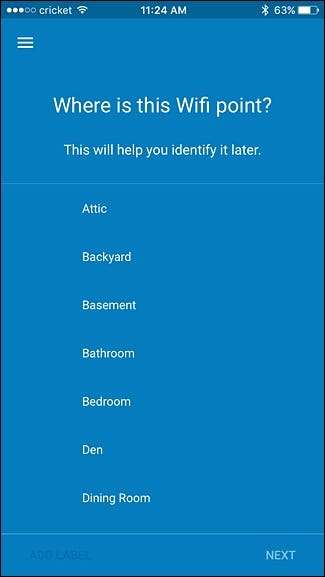
Når den er tilsluttet, vil du nu teste forbindelsen for at se, om afstanden mellem disse to enheder er tilstrækkelig. Hit "Test nu" i nederste højre hjørne.
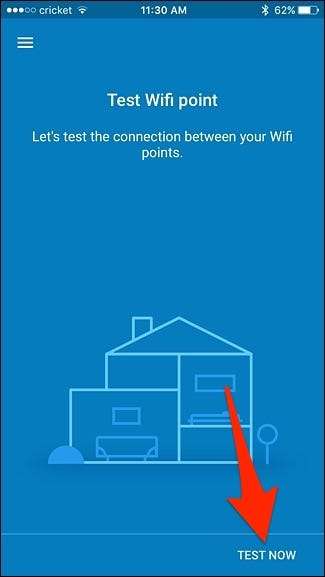
Giv det et øjeblik til at køre testen, og når den er færdig, skal du trykke på "Næste". Hvis der står, at der var et problem, skal du flytte din anden enhed lidt tættere på hovedenheden for at få en bedre forbindelse.
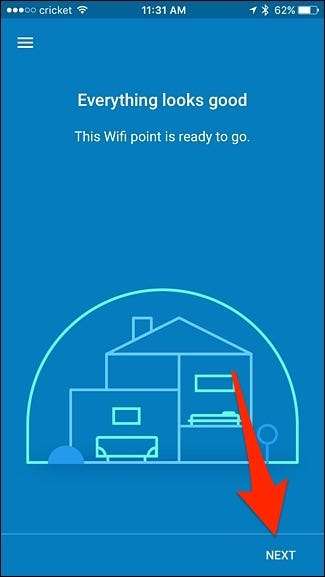
Du gentager den samme proces til opsætning af din tredje Google WiFi-enhed, herunder hvor den er placeret og kører Wi-Fi-testen.
Derefter vises en oversigt over dit Wi-Fi-netværk på skærmen. Sørg for, at alt ser godt ud, og tryk derefter på "Næste".
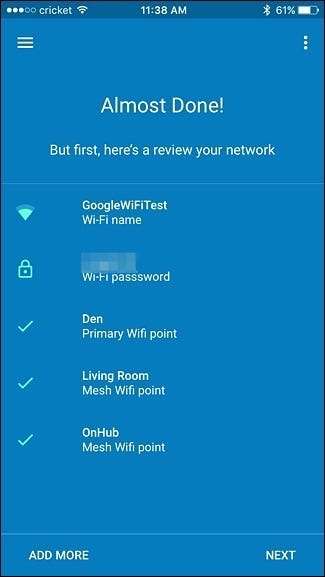
Derefter skal dine Google Wifi-enheder muligvis anvende en opdatering, der kan tage et par minutter, så lad det gøre sine ting, så giver det dig besked, når det er gjort.
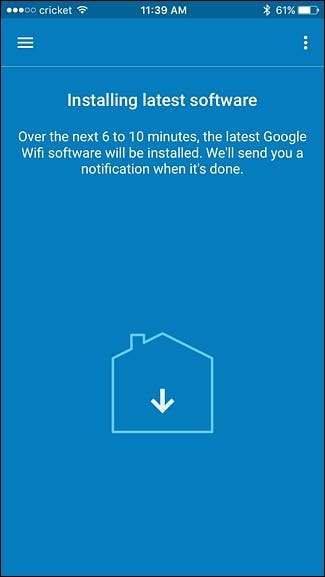
Når opdateringen er afsluttet, skal du trykke på "Udforsk" for at komme til appens hovedskærm.
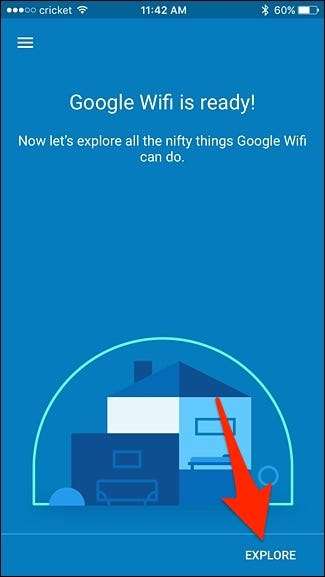
Du har tre faner at vælge imellem. Den første fane er den slags hovedskærm, hvor forskellige kort vises, når der sker noget nyt med dit netværk.
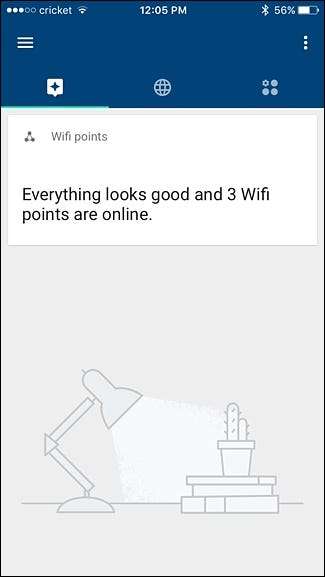
Den midterste fane viser dig en oversigt over dit Wi-Fi-netværk, f.eks. Hvor mange mesh-enheder du bruger, og hvor mange enheder der er forbundet til dit netværk. Du kan trykke på en hvilken som helst af cirklerne for at få endnu flere detaljer.
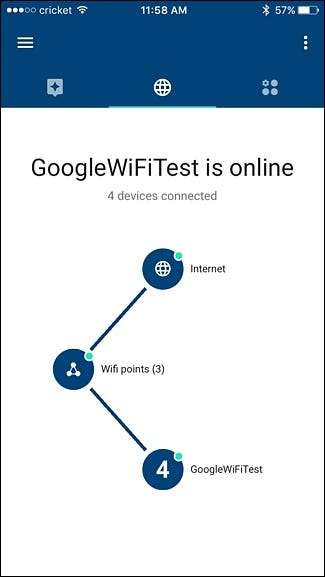
Den sidste fane er, hvor alle indstillinger er, som gæstewi-Fi, opsætning af familie-Wi-Fi og udførelse af netværkstest.
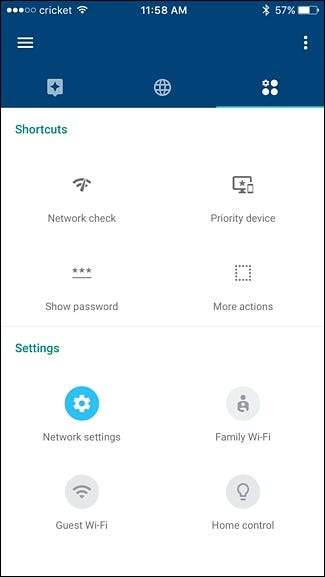
Det er alt, hvad der er! Der er en hel del trin, men de er nemme at følge, og det tager virkelig kun ca. 5-10 minutter at få dit Google WiFi-netværk klar og klar til brug.







